Klientský režim (bezdrátový most) na routeru zyxel Keenetic. Připojení k poskytovateli Wi-Fi (WISP)

- 4341
- 996
- Mgr. Rastislav Zouhar
Klientský režim (bezdrátový most) na routeru zyxel Keenetic. Připojení k poskytovateli Wi-Fi (WISP)
Ahoj! Už jsem zmatený ve všech těchto režimech: Bridge, Client, WDS, WISP ... Proč je to tak obtížné dělat, každý výrobce společnosti má všechno svým vlastním způsobem. Ano, co je tu pro různé výrobce, všechno je na různých firmwarech vše odlišné :) Všechno funguje přibližně stejné, ale jména funkcí, které potřebujeme, obvykle zní jinak, mají různá nastavení atd. D. Je tak těžké souhlasit a dělat všechno pro lidi, co by bylo prostě a pochopitelné.
Nadále se tedy zabýváme rotávami zyxelu Keenetic, které jsou v černém případě a pracují na firmwaru druhé generace. Mám tento zyxel Keenetický začátek, který budu mučit. A dnes porozumíme nastavení režimu zákazníka, když se připojí k poskytovateli internetu Wi-Fi. V ovládacím panelu se tento režim nazývá WISP (poskytovatel bezdrátových internetových služeb). Pokud chápu, jedná se o stejný režim bezdrátového mostu, jen v Zyxel Keenetic se nazývá jinak (pokud se mýlím, můžete o tom psát v komentářích).
Co je klientský režim (WISP)?
Velmi jednoduše vysvětluji. Tehdy váš zyxel Keenetický router obdrží internet ne prostřednictvím kabelu, ale z jiné sítě Wi-Fi. Může to být poskytovatel internetu, síť vašeho routeru (další, která je již nastavena a funguje), Wi-Fi síť vašeho souseda, otevřená síť z nějaké kavárny atd. D. Zde je malé schéma:

Tady si myslím, že je vše jasné, váš router obdrží internet prostřednictvím Wi-Fi a distribuuje vám ho na stejné bezdrátové síti a síťové kabele. K čemu je to nutné? Existuje mnoho možností. Jak jsem již psal, existují poskytovatelé, kteří tímto způsobem poskytují přístup k internetu. A také můžete nakonfigurovat svůj zyxel Keenetic v klientském režimu, vzít internet přes Wi-Fi z nějaké otevřené sítě (ve městě to není problém ve městě) a distribuovat internet již u vás doma. Je to dobré nebo špatně (pokud jde o skutečnost, že používáme spojení někoho jiného), rozhodnete se 🙂 Ale pokud je spojení otevřené, myslím, že s tím není nic špatného.
Proto se tento režim nazývá „klientský režim“. Pokud router přijímá internet přes Wi-Fi, pak je klient. Pravda, v Zyxel to všechno bylo navrženo trochu jiné.
Několik důležitých bodů:
Pozor, pokud potřebujete zvýšit rozsah sítě Wi-Fi, posílit jeho signál, pak musíte použít router v režimu „zesilovač“. V tomto případě to nejlépe vyhovuje. Jak jej nakonfigurovat, podívejte se na článek: Zyxel Keenetic Nastavení v režimu Repter (zesilovač). Můžete uspořádat vše tak, jak popíšu níže, ale nebude to pohodlné a obtížnější.
Pokud potřebujete router pro připojení zařízení k internetu kabelem (která nemají příležitost se připojit přes Wi-Fi), použijte jej v režimu „adaptéru“. Přečtěte si více o nastavení v tomto článku.
Zyxel: Nastavení v režimu mostu nebo připojte internet s routerem přes Wi-Fi
Přišli jsme na některé nuance, začněme se připravovat.
První (a co je nejdůležitější), co je třeba udělat, je změnit podsíť routeru (který bude klientem) nebo hlavní (ke kterému se připojíme k síti), pokud máte přístup k jeho nastavení. Pokud se chcete tímto způsobem připojit k poskytovateli internetu, je možné, že nemusíte měnit IP.
Pokud se tak nestane, nebude existovat žádné spojení.
Ukážu, jak změnit podsíť na Zyxel Keenetic, kterou budeme mít jako klient.
Nejprve jdeme do nastavení. Zemřít na adrese prohlížeče 192.168.1.1 a sledujte to (musíte být připojeni k routeru). Pokud se objeví žádost o přihlášení a heslo, zadejte je. Můžete udělat vše podle pokynů: Jak jít do nastavení Zyxel Keenetic.
Na ovládacím panelu přejděte na kartu domácí síť (zespodu) a otevřete kartu nahoře Segmenty. Vybrat Domácí síť.
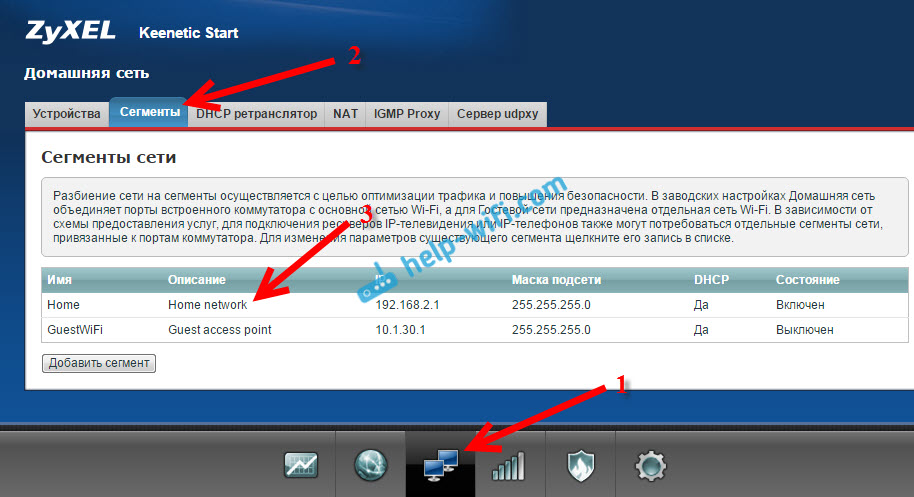
Změňte podsíť, jako na mém snímku obrazovky níže (stačí vyměnit číslo 1 na 2) a klikněte na tlačítko Aplikovat.
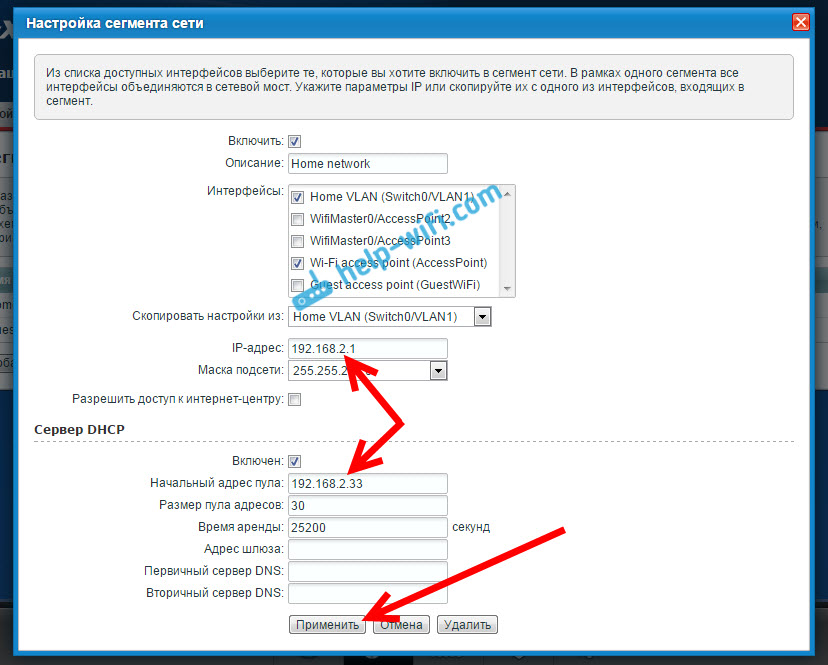
Nastavení visí, to je normální. Změnili jsme IP adresu našeho routeru. Odpojte počítač od routeru, připojte jej zpět a na novou kartu znovu otevřete nastavení zadáním nové adresy 192.168.2.1. Znovu se dostanete do ovládacího panelu.
Chcete-li nakonfigurovat připojení k internetu přes Wi-Fi (WISP), přejděte zdola na kartu Internet, a otevřete kartu nahoře Pramínek, nebo Wi-Fi (v závislosti na firmwaru). Nainstalujte zaškrtnutí poblíž Zapnout.
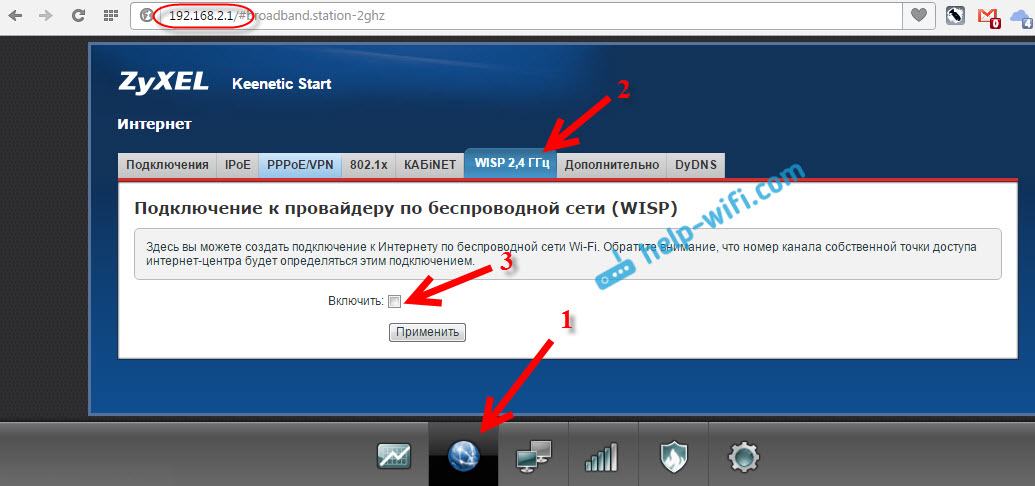
Dále klikněte na tlačítko Recenze sítí, a vyberte síť ze seznamu, do kterého se připojíme. Nebo, označte název sítě ručně.
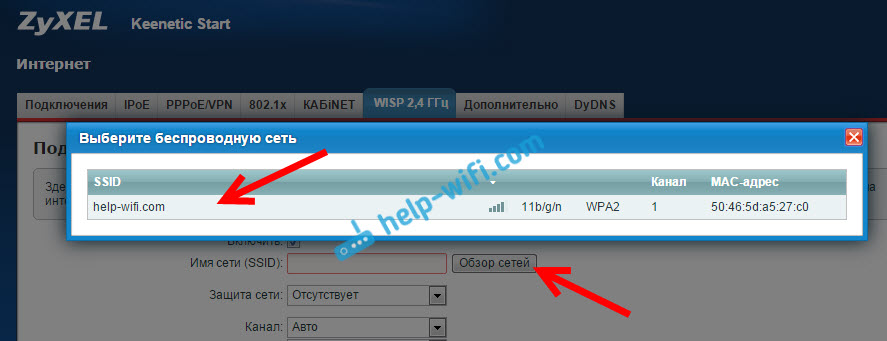
Nyní potřebujeme v terénu Síťový klíč, Uveďte heslo do sítě, kterou jsme vybrali. Pokud je vybrána síť, kterou jsme vybrali, je chráněna heslem. Přiblížili jsme zaškrtnutí Použijte k vstupu na internet, a klikněte na tlačítko Aplikovat.
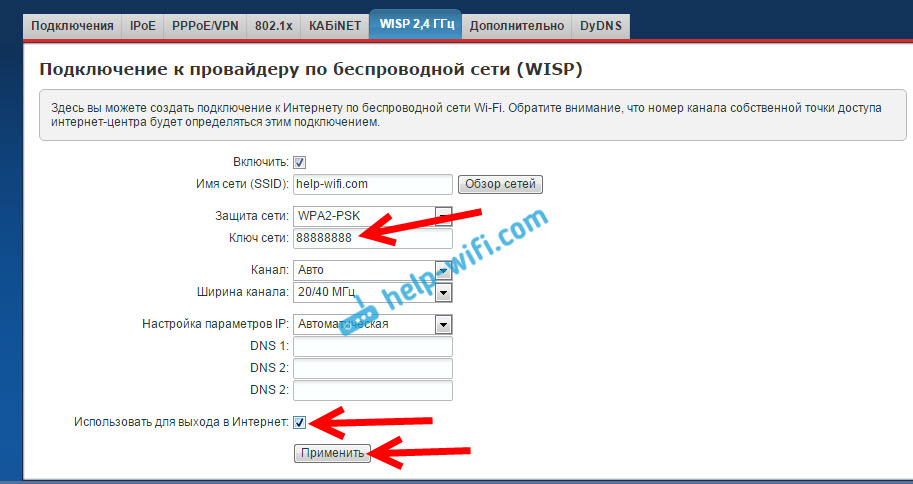
Pokud bylo vše provedeno správně, pak se směrovač připojí k internetu a bude distribuovat internet. Přejděte na obrazovku hlavní nastavení. Na kartě Úřadující připojení k internetu Uvidíte spojení, které jsme vytvořili. Zobrazí se zde všechny informace o něm.
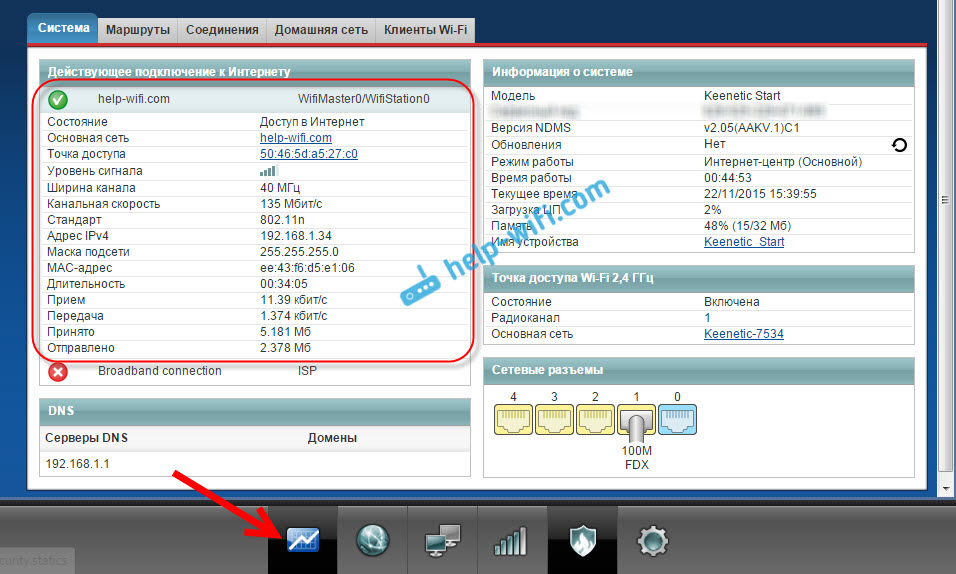
Vezměte prosím na vědomí, že na našem routeru, který jsme právě naladili, bude kanál Wi-Fi úplně stejný jako síť hlavního routeru. Nemůžeme změnit kanál ručně. Ale nastavte své jméno pro síť Wi -Fi, nebo změnit heslo není problém.
Co by fungovalo, po restartování hlavního routeru budete možná potřebovat restart našeho klienta (Roter Zyxel).
Tímto způsobem náš router přijímá internet přes Wi-Fi a může jej distribuovat na jiná zařízení. Chcete -li vrátit router na normální provoz, musíte vypnout WISP a zadat IP 192 zpět.168.1.1. A také můžete nastavit stačí zrušit. Pak bude router nový, se standardními parametry.
- « Proč router TP-Link nevydává internet přes Wi-Fi?
- Router zyxel keenetický jako Wi-Fi přijímač pro počítač nebo televizi »

